素材:

操作步骤:
1、将图片在ps里打开,双击图层点掉小锁。

2、我们选择“裁剪工具”,拉大它的宽或者高,具体长度应该是你想让它变多大你就拉多长!

3、按下回车,选择“编辑—内容识别缩放” 后,在图片上出现了控点。

4、然后我们将图片拉长与画布对齐,你会发现人物像素并没有发生变化,反倒是山与海被填充拉长。
完成:

相信同学们通过教程已经学会了,但是本次的教程只适合于一些背景比较单一的照片,同学可以自己拍些照片去练习哦
同学想要系统学习PS,可以点开上方课程去学习哦
,素材:

操作步骤:
1、将图片在ps里打开,双击图层点掉小锁。

2、我们选择“裁剪工具”,拉大它的宽或者高,具体长度应该是你想让它变多大你就拉多长!

3、按下回车,选择“编辑—内容识别缩放” 后,在图片上出现了控点。

4、然后我们将图片拉长与画布对齐,你会发现人物像素并没有发生变化,反倒是山与海被填充拉长。
完成:

相信同学们通过教程已经学会了,但是本次的教程只适合于一些背景比较单一的照片,同学可以自己拍些照片去练习哦
同学想要系统学习PS,可以点开上方课程去学习哦
,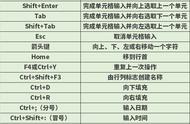

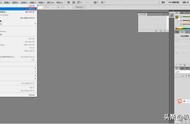













Copyright © 2018 - 2021 www.yd166.com., All Rights Reserved.